
講座紹介
最新OS「Windows7」対応、新Office2010講座の第4弾は、Word2010~実践編~講座です。
実践編講座では、町内会やサークル活動といった町や職場など、人の集まる場で使えると大変役立つ便利な機能を中心にご紹介しております。
オリジナル名刺の作成や宛名ラベルの作成、Wordでもできる計算式の機能などは、町内会の役員さんや、同窓会やサークル活動の幹事さん、もちろんビジネスシーンでも大変重宝する機能です。
Wordを「使いこなす」ことに重点をおいた「Word2010~実践編~講座」、今まで学習してきた入門編・基本編とあわせることで、さらに見栄えがよく、作成効率がよいものが作れるようになります!
ますますWordの活用の幅が広がります!
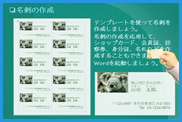 |
 |
講座内容
名刺や宛名ラベルもとってもかんたん!
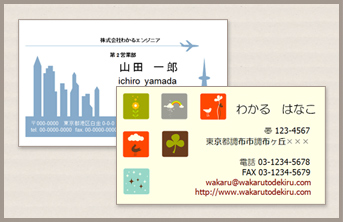 写真入りのオリジナル名刺やはがきや封筒に貼る宛名ラベルも実はとってもかんたん!
写真入りのオリジナル名刺やはがきや封筒に貼る宛名ラベルも実はとってもかんたん!
これを押さえておけば、突然、同窓会の幹事さんや町内会の役員さんに抜擢されてもあわてなくても大丈夫!
地図もかんたん作成!
 開いている画面の一部を切り取って、Wordの文書の中に貼り付けることができる「スクリーンショット」機能を使えば、インターネットで探した地図や情報をそのままWordの作品に載せることもできます!
開いている画面の一部を切り取って、Wordの文書の中に貼り付けることができる「スクリーンショット」機能を使えば、インターネットで探した地図や情報をそのままWordの作品に載せることもできます!
連絡網もかんたんきれい!
 組織図や物事の手順などを、あっというまに見栄えのいい図にしてしまうのが、「SmartArt」
組織図や物事の手順などを、あっというまに見栄えのいい図にしてしまうのが、「SmartArt」
色やデザインもたくさん用意されているのでもう「センスがない」なんて言わなくてもいいんです!
![]()
各講詳細
| 第01講 | 名刺の作成 |
| Officeテンプレート・図の変更・ふりがなの設定 | |
| 第02講 | 便せんの作成 |
| ラベルの作成・罫線、ページ罫線の設定・クリップアートの挿入 | |
| ドリル01 | 名刺 |
| ここまで学習した機能を使って課題の「名刺」を作成します | |
| 第03講 | 宛名ラベルの作成(1) |
| ファイルのダウンロード・差し込み印刷・差し込みフィールド | |
| 第04講 | 宛名ラベルの作成(2) |
| 印刷・新規文書への差し込み・データの再設定 | |
| ドリル02 | MEMBER'S CARD |
| ここまで学習した機能を使って課題の「MEMBER'S CARD」を作成します | |
| 第05講 | はがき宛名面の作成 |
| はがき宛名面印刷ウィザード・フィールドの編集・印刷 | |
| 第06講 | 会報の作成(1) |
| ヘッダーとフッター・改ページ・行番号・フィールドの挿入 | |
| ドリル03 | トレッキングツアーのご案内 |
| ここまで学習した機能を使って課題の「トレッキングツアーのご案内」を作成します | |
| 第07講 | 会報の作成(2) |
| 表の挿入・クリップアートの編集 | |
| ドリル04 | わくわく体験参加者募集 |
| ここまで学習した機能を使って課題の「わくわく体験参加者募集」を作成します | |
| 第08講 | 会報の作成(3) |
| 表のプロパティ・計算式の挿入・クリップボードの活用 | |
| ドリル05 | 請求書 |
| ここまで学習した機能を使って課題の「請求書」を作成します | |
| 第09講 | 会報の作成(4) |
| スマートアートの挿入・テーマの設定・スクリーンショット | |
| ドリル06 | 自転車講習会のお知らせ |
| ここまで学習した機能を使って課題の「自転車講習会のお知らせ」を作成します | |
| 第10講 | 案内状の作成 |
| セクション区切り・段組みの設定・図形に合わせてトリミング | |
| ドリル07 | 秋のバス旅行のご報告 |
| ここまで学習した機能を使って「秋のバス旅行のご報告」を作成します | |
| ドリル08 | 成長記録アルバム |
| ここまで学習した機能を使って「成長記録アルバム」を作成します | |